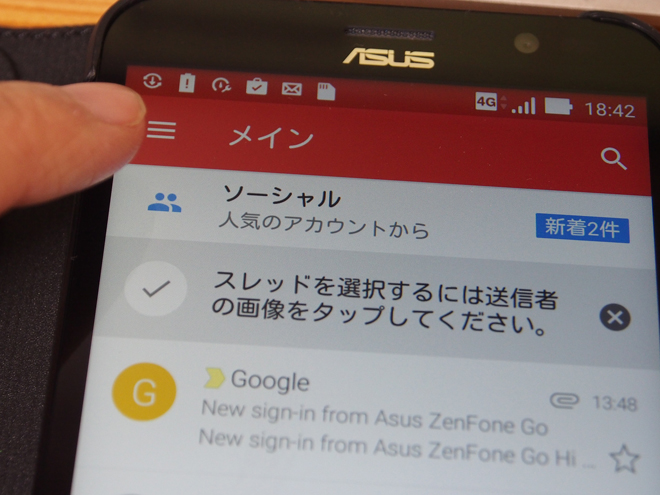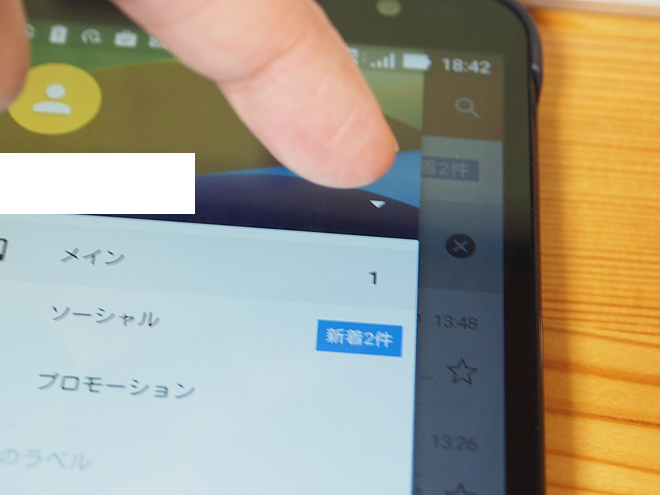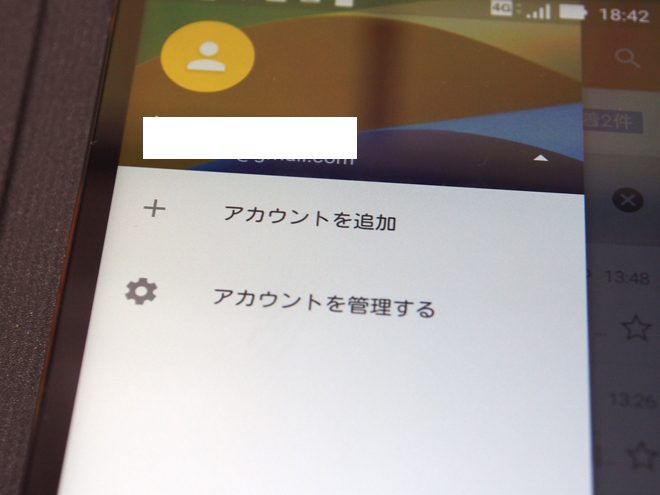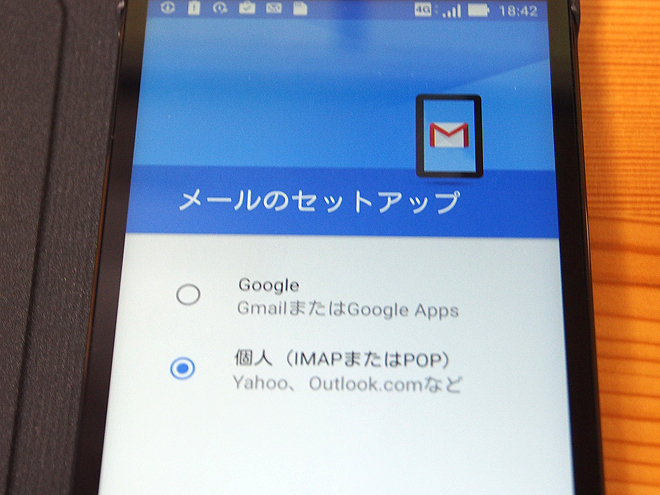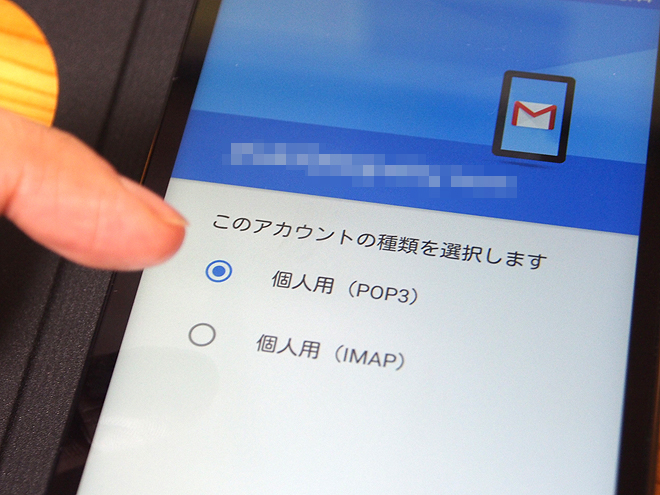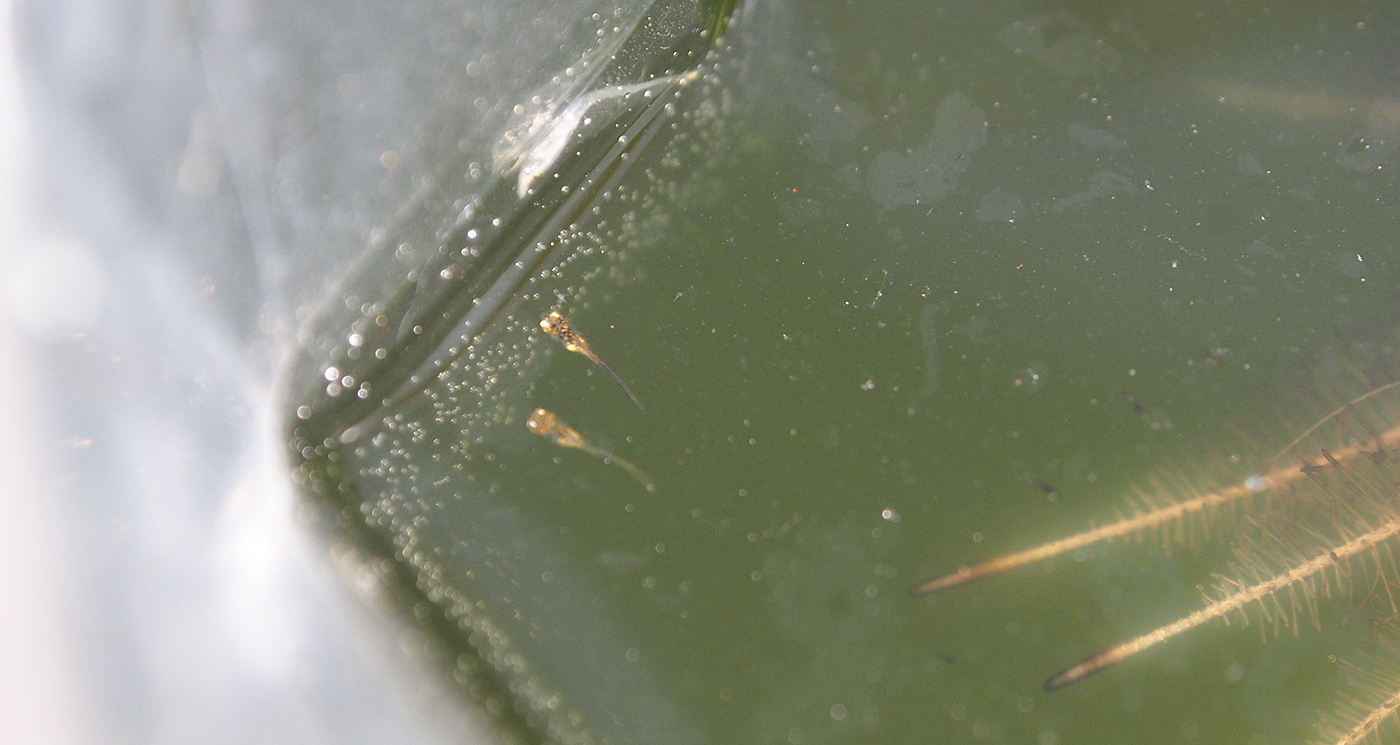スマホにニフティ(Nifty)メールの設定をしてみました。
Gmailのアドレスは、Googleアカウントを設定するとすぐに使えるようになります。ニフティのメールアカウントも設定しておけば、Macに届いていたメールを外出先で確認することができて非常にたすかります。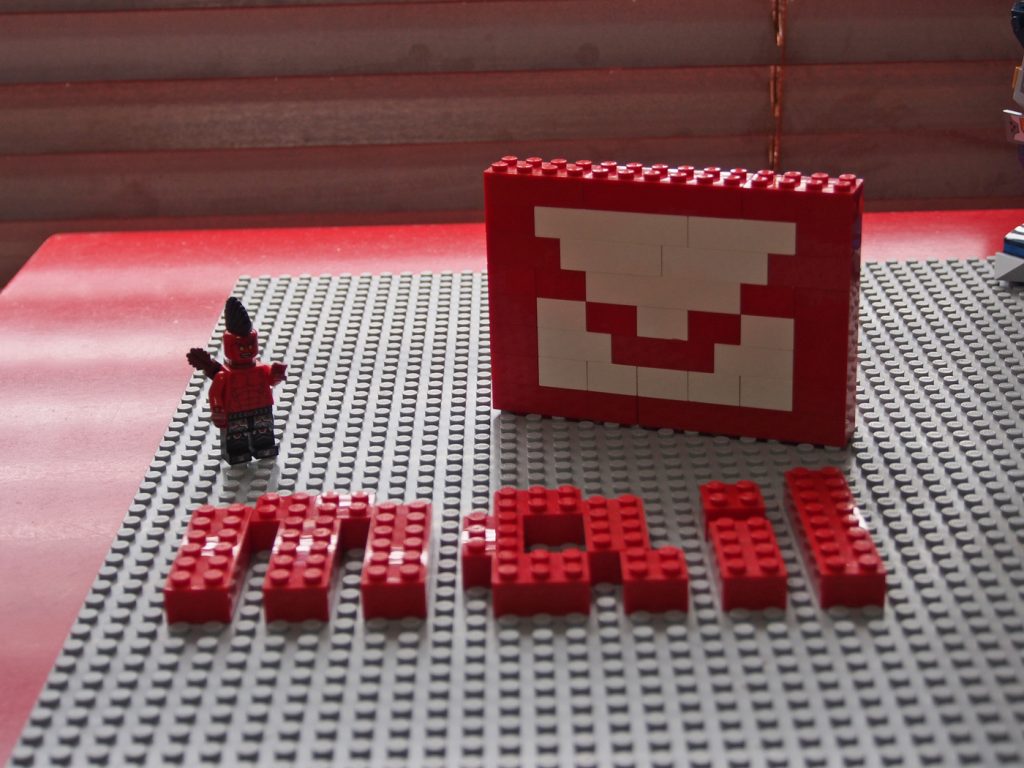
10年以上使っていると、メールアドレスもおいそれと変えることができません。260円かかっても、私にはどうしても使っていたいアドレスでした。実際に20年ほど変更していない携帯電話に15年ぶりに連絡が入ったりします。このアドレスで、まだ連絡してくれる人もいます。
- ホーム画面から
- Gmailアプリ
ホーム画面のGoogleアプリのアイコンをタップし、Gmailをたちあげました。
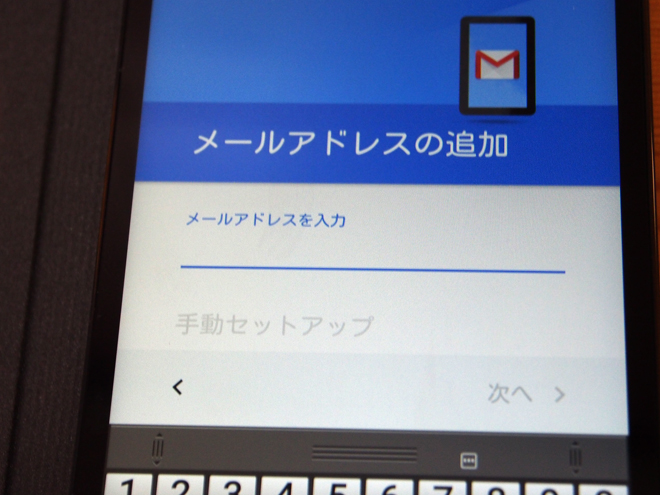 メールアドレスの追加、@niftyのメールアドレスを入力します(例えばabc12345@nifty.com←こんなかんじの)。スマホのキーボードに慣れていなくて、時間がかかってしまいました。
メールアドレスの追加、@niftyのメールアドレスを入力します(例えばabc12345@nifty.com←こんなかんじの)。スマホのキーボードに慣れていなくて、時間がかかってしまいました。
これは手動でセットアップするということです。グレーで表示されてますね。
 パスワードを入力します。このパスワードは、封筒で送られてきた書類に書いてあります。もともとアカウントを持っていたので、パスはわかっていました。休みにかかっていたので、封筒よりも先に本体とSIMが届いてもちゃんと設定できました。
パスワードを入力します。このパスワードは、封筒で送られてきた書類に書いてあります。もともとアカウントを持っていたので、パスはわかっていました。休みにかかっていたので、封筒よりも先に本体とSIMが届いてもちゃんと設定できました。
受信サーバーの設定、サーバーは「pop.nifty.com」。私はpop.を書き足しました。
ポートは「110」そのまま。
送信サーバーの設定、サーバーは「smtp.nifty.com」。違っていたら書き足します。
ポートは「587」。
ユーザー名は、メールアカウントです。認証はメールパスワード。
アカウントのオプション、メールの着信を知らせるにチェック入り、メールの同期にチェック入り。
アカウントに名前をつける。私はアドレスそのままです。
あなたの名前。私がメールを送ったとして、受け取った人に表示させる名前ですから、任意の名前を入力できます。何と名乗るのか、ですね。わたしは漢字にしようかひらがなにしようか迷いました。アルファベットにしておけば良かったかも。
以上でニフティのメールが使えるようになりました。